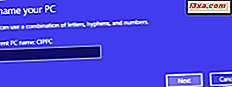Kæmper du med at starte i fejlsikret tilstand i Windows 8 eller Windows 8.1? Har du forsøgt at trykke på både F8 og Shift + F8, og de virker ikke? Det skyldes, at meget har ændret sig ved opstartsproceduren i Windows 8 og Windows 8.1. Starten er blevet så hurtig, at den bogstaveligt talt ikke kan afbrydes af nogen af dine tastaturer. Her er 5 måder, hvorpå du kan starte i fejlsikret tilstand, der ikke indebærer nogen specielle hack eller manuel konfiguration.
Sikker tilstand i Windows 8 og Windows 8.1
Sikker tilstand i Windows 8 og Windows 8.1 er ikke så forskellig fra den sikre tilstand, der findes i tidligere versioner af Windows.

Operativsystemet indlæser kun de mest grundlæggende drivere og tjenester, så det kan vise en minimal nyttig grænseflade. Den eneste vigtige forskel er, at den minimale skærmopløsning, der anvendes i Safe Mode, er steget fra 800x600 pixels til 1024x768 pixels.
1. Brug systemkonfigurationsværktøjet (msconfig.exe) - fungerer i Windows 8 og 8.1
Den nemmeste metode til opstart i sikker tilstand er at bruge værktøjet Systemkonfiguration, også kendt som msconfig.exe .
Gå til fanen Start og i afkrydsningsfeltet Boot valgmuligheder markere boksen "Safe boot" . Klik derefter på eller tryk på OK .
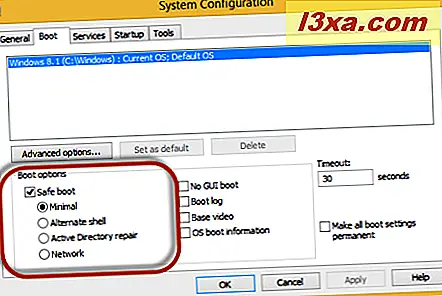
Du er informeret om, at du skal genstarte computeren. Klik på Genstart eller Afslut uden genstart alt efter om du vil genstarte nu eller senere.

Ved næste genstart starter Windows 8 og Windows 8.1 i Safe Mode .
2. Brug Skift + Genstart - fungerer i Windows 8 og 8.1
En anden metode er at trykke på tænd / sluk- knappen på Windows login-skærmen eller i indstillingerne charme. Tryk derefter på SHIFT- tasten på tastaturet, og hold den nede og klik på Genstart .

Windows beder dig om at vælge en indstilling. Tryk på Fejlfinding .

På skærmen Fejlfinding skal du trykke på Avancerede indstillinger .

På skærmen Avancerede indstillinger skal du trykke på Opstart indstillinger .

Du er informeret om, at du er ved at genstarte for at ændre flere Windows-indstillinger, herunder aktivering af Safe Mode . Tryk på Genstart .

Din computer eller enhed genstarter igen og viser ni opstartsindstillinger, herunder Sikker tilstand, Sikker tilstand med netværk og sikker tilstand med kommandoprompt

Tryk på F4-tasten på tastaturet for at aktivere Safe Mode, F5 for at aktivere Safe Mode med Networking og F6 for at aktivere Safe Mode med Command Prompt . Windows 8 og Windows 8.1 starter nu efter den valgte indstilling.
Læs den næste side i denne vejledning for yderligere tre måder at starte i Safe Mode .